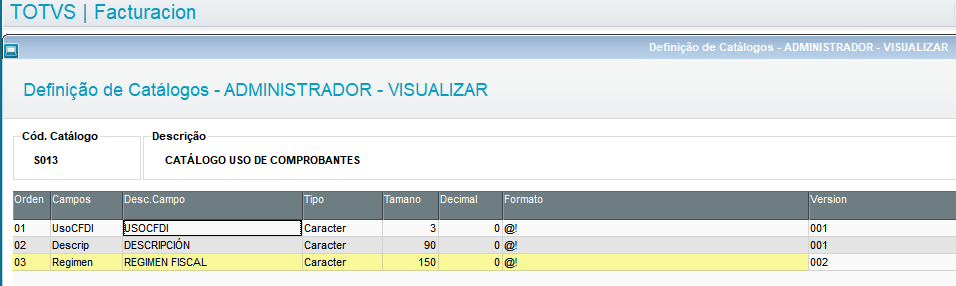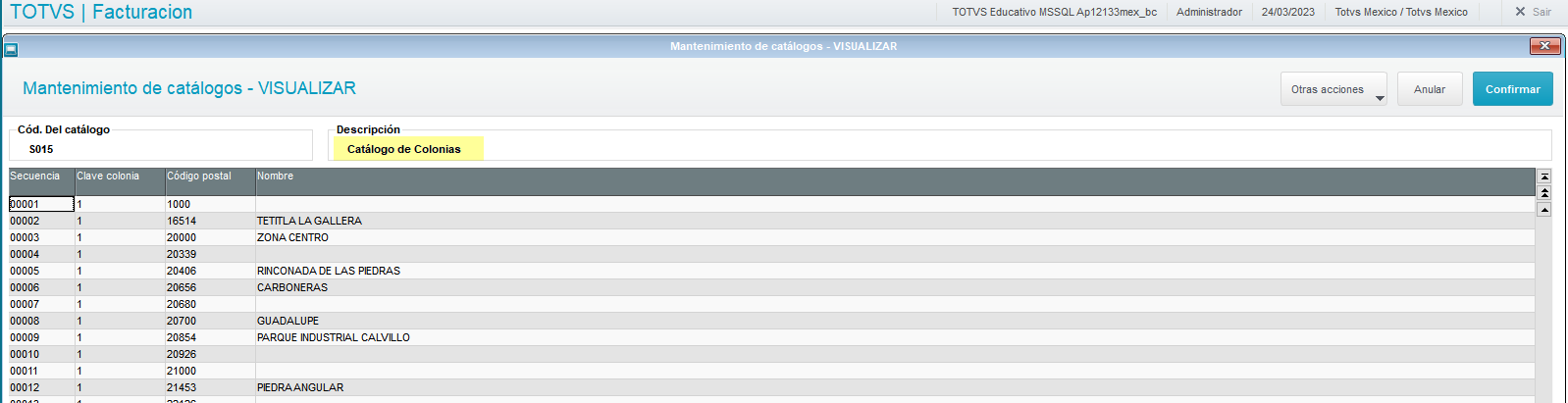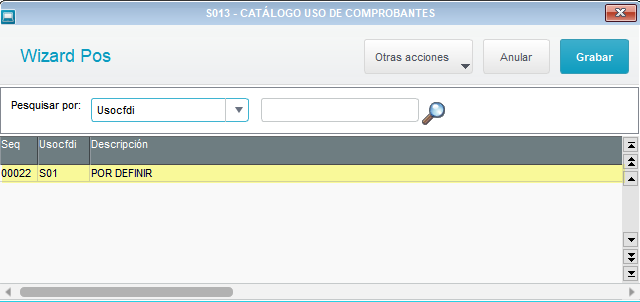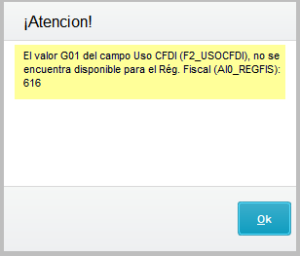...
| Producto | |
|---|
| Línea de producto: | |
|---|
| Segmento: | |
|---|
| Módulo: | SIGAFAT - Facturación |
|---|
| Función: | | Rutina | Nombre Técnico | Fecha |
|---|
| FISA812 | Definición de Catálogos24 | 27/03/2023 | | FISA814 | Carga de Catálogos | 27/03/2023 | | LOCXMEX | Funciones de Genéricas de Documentos Fiscales para el país México | 2427/03/2023 | | FATXFUMI | Funciones de Facturación para Mercado Internacional | 28/12/2022 |
|
|---|
| País: | México (MEX) |
|---|
| Ticket: | No aplica |
|---|
| Requisito/Story/Issue (informe el requisito vinculado): | DMINA-16514 |
|---|
...
- Al desplegar la consulta de los campos Estado (A1Y_EDOORI), C.P. (A1Y_CPORI), Colonia (A1Y_COLORI), Localidad (A1Y_LOCORI), Municipio (A1Y_MUNORI) y País (A1Y_PAIORI) se solicita que, al realizarse el cambio del ordenamiento, si son muchos registros en el grid, se muestre el puntero del mouse como reloj de arena.
- Al informar los campos Estado (A1Y_EDOORI), C.P. (A1Y_CPORI) y desplegar la consulta del campo Colonia (A1Y_COLORI), se debe realizar un filtrado por el Código Postal previamente informado en el C.P. (A1Y_CPORI).
Al incluir una Factura de Venta (NF) y tener activa la funcionalidad de Facturación Electrónica:
- Al informar el campo Uso CFDI (F2_USOCFDI), se debe realizar la validación para que el sistema te permita informar un Uso CFDI de acuerdo al Régimen Fiscal del Cliente, el cual se informa en el campo Rég. Fiscal (AI0_REGFIS) de los Complementos del Cliente.
...
Se modificaron las funciones que Genera Pantalla de Consulta especifíca a específica a partir de la tabla F3I - Catálogos (F812SXB) y Ordena el aCols de acuerdo al Combo Box seleccionado por el Usuario (F812Ord), para:
...
- Si la consulta a desplegar corresponde a la tabla S013 - CATÁLOGO USO DE COMPROBANTES, se realice un filtrado para mostrar únicamente los Uso CFDI que corresponden al Régimen Fiscal del Cliente, cuyo valor es tomado del campo Rég. Fiscal (AI0_REGFIS) de los Complementos del Cliente, y se utiliza el campo Regimen Régimen de la definición de la tabla S013
Se modificó la función que Crea Query con filtro especial por Estado o C.P. para catálogos del SAT - México (F812Tmp), para que:
- Si la tabla es S015 - Catálogo de ColoniasCATÁLOGO DE COLONIAS, se realice el filtrado utilizando el campo de la Definición de Tablas "CP", en lugar de "C.P.".
En la rutina Funciones de Genéricas de Documentos Fiscales para el país México (LOCXMEX):
Se creo crea la función que Realiza validación del campo Uso CFDI (F1_USOCFDI/F2_USOCFDI) para que solo permita informar un Uso CFDI válido de acuerdo al Régimen Fiscal (AI0_REGFIS) del Cliente, tomando en cuenta el catálogo c_UsoCFDI del SAT (LXREGFISCA) y se modificó la función que Valida Tipo de Relación CFDI y Uso CFDI (xVldRetSat), para que:
Al informar el campo Uso CFDI (F1_USOCFDI o F12_USOCFDI), se valide que el valor indicado corresponda para el Régimen Fiscal del Cliente, de acuerdo al campo Rég. Fiscal (AI0_REGFIS) de los Complementos del Cliente, cuya relación está definida por los campos UsoCFDI y Regimen Régimen de la Definición de Catálogos de la tabla S013 - CATÁLOGO USO DE COMPROBANTES y que debe estar homologado con el catálogo de c_UsoCFDI del SAT.
En la rutina de Carga de Catálogos (FISA814):
Se agrega carga del campo Régimen Fiscal en el catálogo S013 - CATÁLOGO USO DE COMPROBANTES.
| Totvs custom tabs box |
|---|
| tabs | Paso 01, Paso 02, Paso 03, Paso 04Pre-condiciones, Filtro de Uso CFDI, Validación Uso CFDI,Filtro de Colonia |
|---|
| ids | paso1,paso2,paso3,paso4 |
|---|
|
| Totvs custom tabs box items |
|---|
| default | yes |
|---|
| referencia | paso1 |
|---|
| - Realizar un respaldo del repositorio de ambiente (archivo .rpo).
- Aplicar el parche de actualización de la issue DMINA-16514.
- Validar que las rutinas se encuentren actualizas con fecha mayor o igual a lo indicado en la sección 01. DATOS GENERALES.
- Tener activa la funcionalidad de Carta Porte, para más información ver Documento Técnico de CFDI con Complemento Carta Porte versión 2.0 México
- En el módulo Facturación (SIGAFAT), ir al menú Actualizaciones | Archivos | Definición de Catálogos (FISA812).
- Validar que para el catálogo S013 - CATÁLOGO USO DE COMPROBANTES, exista el campo Régimen de tipo Carácter, tamaño 150 y Formato !@.
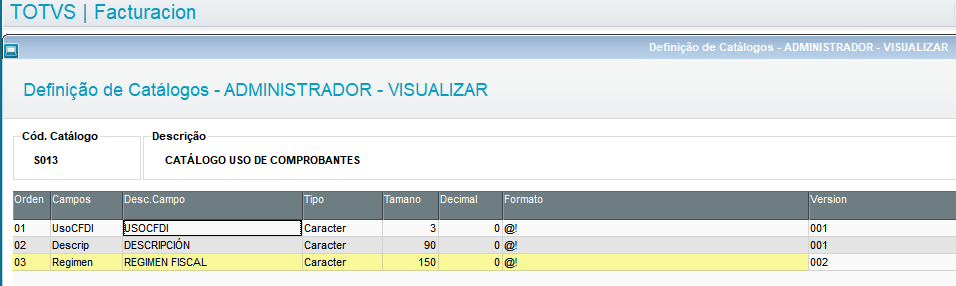 Image Added Image Added - En el módulo Facturación (SIGAFAT), ir al menú Actualizaciones | Archivos | Mantenimiento de Catálogos (FISA813).
- En el catálogo S013 - CATÁLOGO USO DE COMPROBANTES, en la columna Régimen Fiscal, se debe configurar los Regímenes Fiscales que aplicar para el Uso CFDI de acuerdo al catálogo c_UsoCFDI definido por el SAT.
 Image Added Image Added
 Image Added Image Added | Informações |
|---|
| Si se desea cargar el nuevo campo Regimen en la tabla S013 - CATÁLOGO USO DE COMPROBANTES, y ya se tienen cargados datos, se deben realizar los siguientes pasos: En el módulo Facturación (SIGAFAT), ir al menú Actualizaciones | Archivos | Definición de Catálogos (FISA812). - Posicionarse sobre el Catálogo S013 - CATÁLOGO USO DE COMPROBANTES.
- Desde Otras acciones, ejecutar la acción Excluir (Esta acción solo podrá ser ejecutada por un usuario que tenga perfil de Administrador).
- Presionar el botón Confirmar, para comenzar con el proceso de borrado de la estructura y los datos de la tabla S013 - CATÁLOGO USO DE COMPROBANTES.
- Confirmar la eliminación.
 Image Added Image Added
Para cargar la nueva columna Regimen en la tabla S013 - CATÁLOGO USO DE COMPROBANTES , el archivo c_UsoCFDI.csv debe tener la siguiente estructura: Código, Descripción y los Regímenes Fiscales separados por un /, es necesario colocar el archivo c_UsoCFDI.csv en la ruta definida en el parámetro MV_PATH814 e ir al menú menú Actualizaciones | Archivos | Mantenimiento de Catálogos (FISA813). del módulo Facturación (SIGAFAT).  Image Added Image Added
|
- Cargar el catálogo S015 - CATÁLOGO DE COLONIAS.
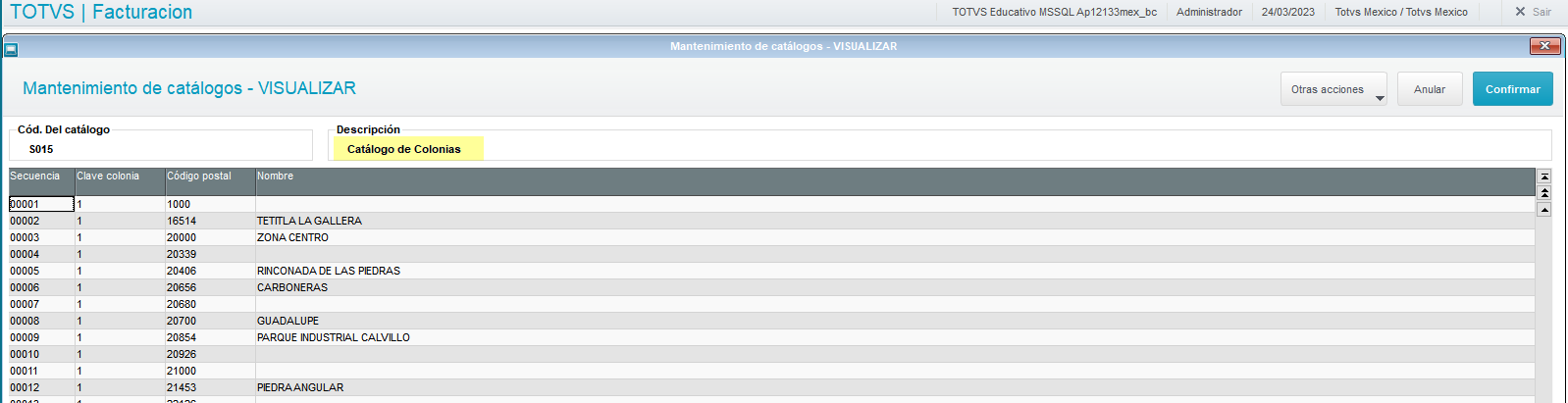 Image Added Image Added - En el módulo Facturación (SIGAFAT), ir al menú Actualizaciones | Archivos | Clientes.
- Configurar un Cliente, informando el campo Rég. Fiscal (AI0_REGFIS), por ejemplo 616.
|
| Totvs custom tabs box items |
|---|
| - En el módulo Facturación (SIGAFAT), ir al menú Actualizaciones | Facturación | Facturaciones (MATA467N).
- Incluir una Factura de Venta (NF).
- Informar los campos Cliente (F2_CLIENTE) y Tienda (F2_LOJA), con el código del Cliente configurado previamente en las pre-condiciones.
- Posicionarse sobre el campo Uso CFDI (F2_USOCFDI), presionar F3, y validar que al desplegarse la consulta muestre únicamente los Uso CFDI que en campo Régimen Fiscal de la tabla S013 - CATÁLOGO USO DE COMPROBANTES contienen el Régimen Fiscal que fue configurado para el Cliente el el campo Rég. Fiscal (AI0_REGFIS).
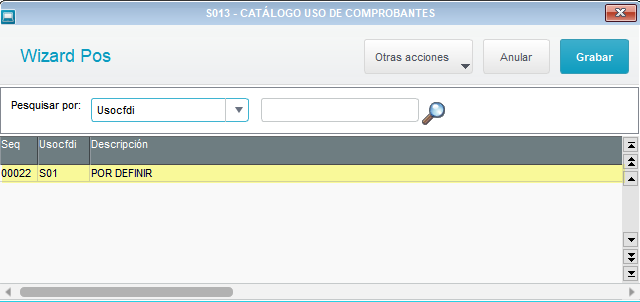 Image Added Image Added
| Aviso |
|---|
| La funcionalidad del filtrado del Uso CFDI por Régimen Fiscal, aplica también para el campo Uso CFDI (F1_USOCFDI), que es utilizado para las Notas de Crédito de Cliente (NCC). |
|
| Totvs custom tabs box items |
|---|
| - En el módulo Facturación (SIGAFAT), ir al menú Actualizaciones | Facturación | Facturaciones (MATA467N).
- Incluir una Factura de Venta (NF).
- Informar los campos Cliente (F2_CLIENTE) y Tienda (F2_LOJA), con el código del Cliente configurado previamente en las pre-condiciones.
- Informar el campo Uso CFDI (F2_USOCFDI), indicando un valor de Uso CFDI que no este configurado para el Régimen Fiscal del Cliente que fue configurado en el campo Rég. Fiscal (AI0_REGFIS) de los Complementos del Cliente (Columnas Regimen del catálogo S013 - CATÁLOGO USO DE COMPROBANTES).
- Informar los ítems de la Factura de Venta (NF).
- Presionar el botón Grabar, para confirmar el guardado del Documento.
- Validar que se despliegue el siguiente mensaje de validación, y no permita el guardado del Documento:
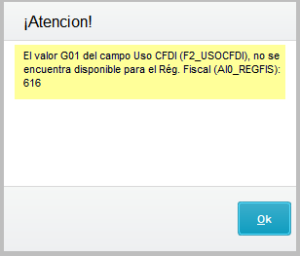 Image Added Image Added
| Aviso |
|---|
| Si en el catálogo no existe S013 - CATÁLOGO USO DE COMPROBANTES no existe el campo Régimen, no se realizará la validación y será responsabilidad del usuario evitar el rechazo del timbrado del CFDI por no informar la relación Uso CFDI - Régimen Fiscal. |
|
| Totvs custom tabs box items |
|---|
| - En el módulo Facturación (SIGAFAT), ir al menú Actualizaciones | Facturación | Facturaciones (MATA467N).
- Incluir una Factura de Venta (NF).
- Informar los campos Cliente (F2_CLIENTE) y Tienda (F2_LOJA), con el código del Cliente configurado previamente en las pre-condiciones.
- Informar el campo Carta Porte? (F2_TPCOMPL) con el valor S - Si.
- Desde Otras acciones ejecutar la acción Carta Porte.
 Image Added Image Added - En la pantalla de los Datos para Carta Porte, en el grid de la sección Ubicaciones.
- Informar los campos Estado (A1Y_EDOORI), C.P. (A1Y_CPORI).
 Image Added Image Added - Posicionarse sobre el campo Colonia (A1Y_COLORI), presionar F3, y validar que solo se muestren las Colonias que pertenecen al Código Postal informado en el campo C.P. (A1Y_CPORI).
 Image Added Image Added
| Aviso |
|---|
| La colonias que se despliegan en la consulta del campo Colonia (A1Y_COLORI), corresponden a las que se encuentran cargadas en el catálogo S015 - CATÁLOGO DE COLONIAS. |
|
|
04. INFORMACIÓN ADICIONAL
No aplica.
| Card documentos |
|---|
| Informacao | Utilice este box para resaltar información relevante y/o de destaqueLa presente solución aplica para versión 12.1.33 o superior. |
|---|
| Titulo | ¡IMPORTANTE! |
|---|
|
05. ASUNTOS RELACIONADOS